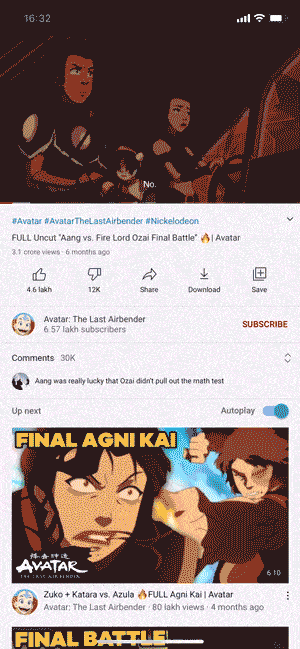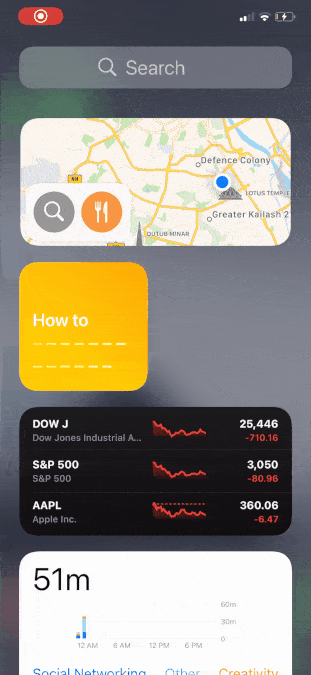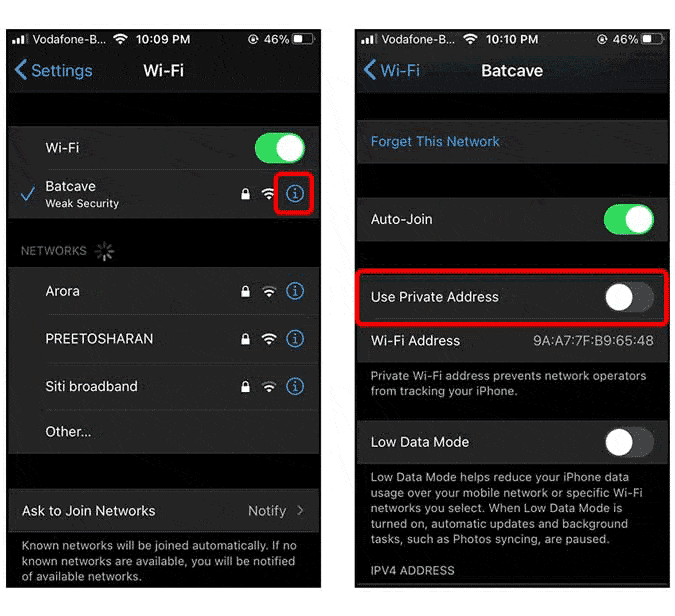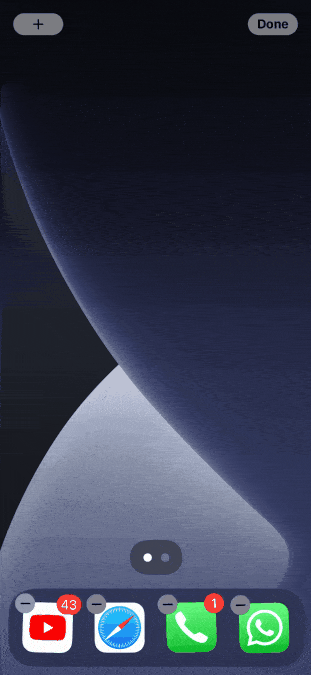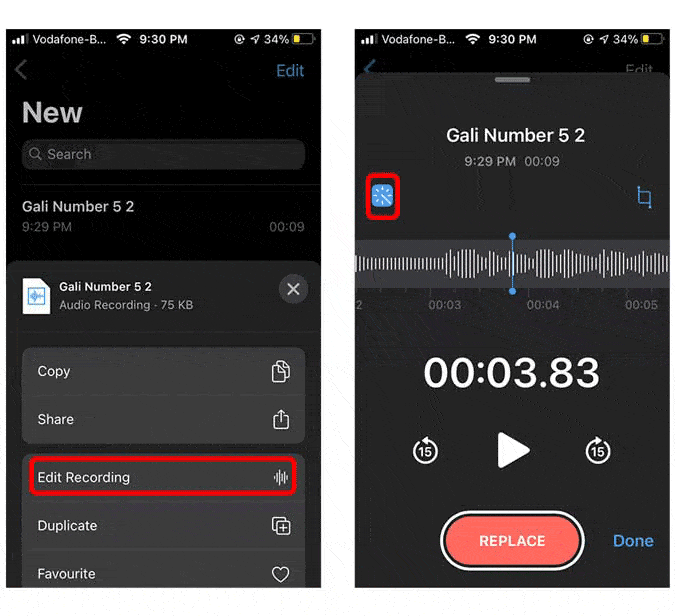Il est arrivé iOS 14 Enfin, Apple a annoncé quelques fonctionnalités étonnantes à ce sujet sur WWDC 2020. Bien que la plupart de ces fonctionnalités aient une utilisation de base, vous pouvez les ajuster et les personnaliser pour une meilleure utilisation. Par exemple, des fonctionnalités comme Back Tap et le mode PiP aident l'iPhone à se rapprocher de ce qu'il était Disponible sur Android Il y a quelque temps, mais il offre également une solution temporaire pour activer Google Assistant et activer YouTube en arrière-plan.
Apple est célèbre pour avoir ajouté des fonctionnalités cachées à son système et n'en parle pas officiellement sur scène. Comme le nouveau système d'exploitation mobile a obtenu des mises à jour intéressantes comme la reconnaissance vocale, un meilleur contrôle des autorisations, des outils, etc. Passons donc directement, voici quelques trucs et astuces pour iOS 14 pour profiter pleinement d'iOS 14.
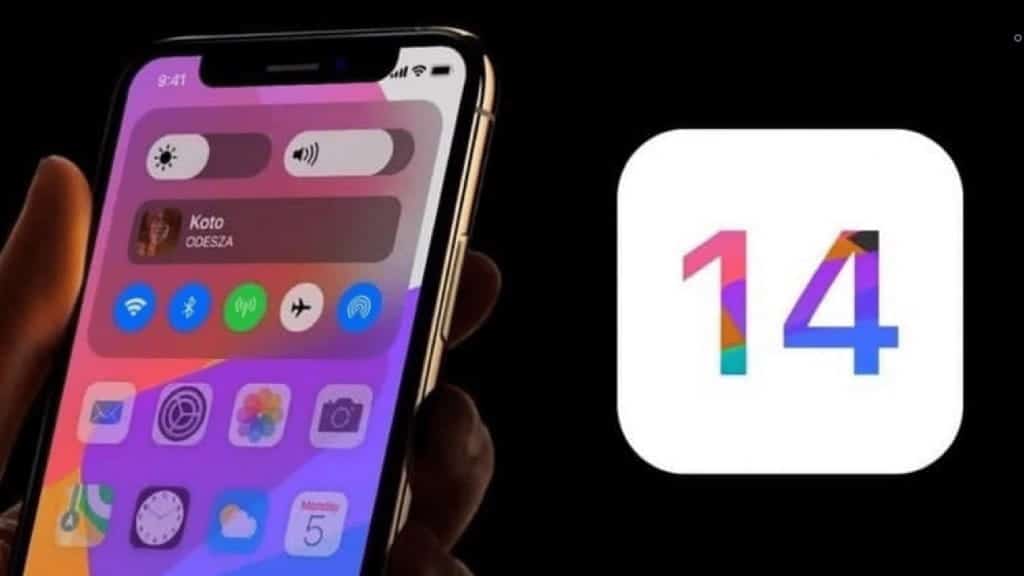
Trucs et astuces sur iOS 14
1. Changer le navigateur par défaut
Je n'aimais absolument pas utiliser Safari Sur un iPhone et j'utilise toujours Chrome à ce jour. C'est une bonne chose qu'Apple ait autorisé les navigateurs tiers à être les applications par défaut sur l'ensemble du système iOS. Changez simplement le navigateur par défaut de l'application "Paramètres" et vous avez terminé. tu peux En savoir plus À ce sujet ici.
Aller à Paramètres -> Chrome -> Navigateurs par défaut -> Sélectionnez Chrome.
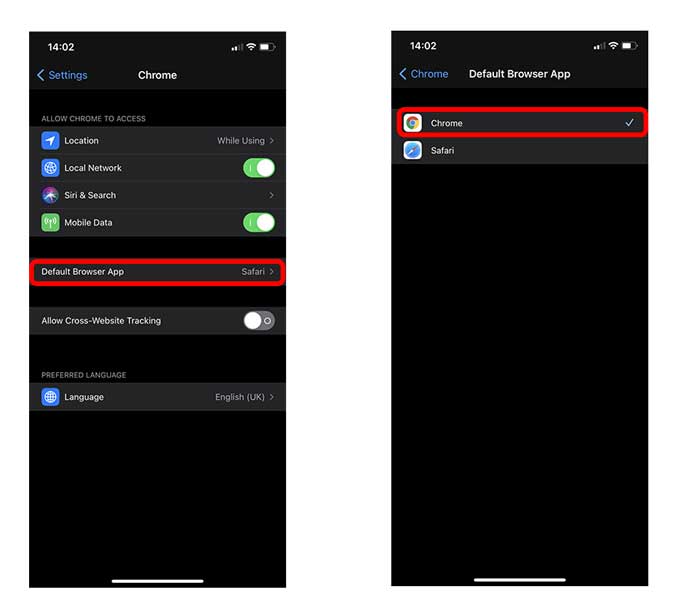
2. Une nouvelle façon de lancer des applications à partir de la recherche Spotlight
J'ai découvert cette fonctionnalité par erreur en jouant avec mon iPhone. Lorsque vous recherchez une application dans Spotlight Search sur votre iPhone, vous devez cliquer sur l'icône de l'application pour l'ouvrir. Cependant, avec la dernière version d'iOS 14, vous pouvez simplement cliquer sur le bouton Go Situé sur Clavier iPhone Pour exécuter l'application.
Par exemple, lorsque Slack dans Spotlight, une fois que l'application apparaît dans la suggestion, vous cliquez sur le bouton Go L'application fonctionnera. Vraiment une option facile?
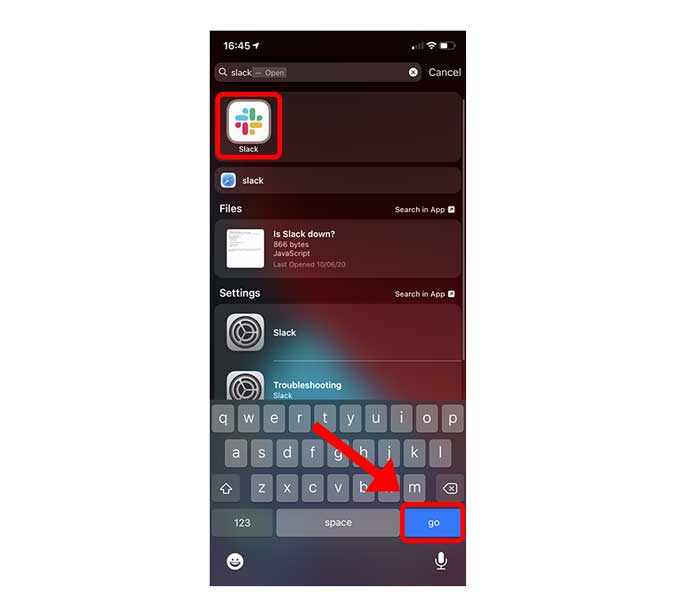
3. Retour Appuyez pour démarrer Google Assistant
Back Tap est l'une des fonctionnalités les plus remarquables d'iOS 14 qui vous permet de lancer des actions personnalisées comme prendre une capture d'écran ou ouvrir le centre de contrôle, etc. en appuyant sur le dos de l'iPhone. Cependant, la meilleure utilisation de cette fonctionnalité est la possibilité de lancer Google Assistant avec des clics doubles ou triples.
Pour que cela fonctionne, vous devrez installer l'application Google Assistant sur votre téléphone. Ensuite, créez Raccourci vers Siri , En ajoutant une action Hey Google. Après cela, vous pouvez simplement définir le raccourci à jouer en cliquant de nouveau sous Paramètres Facilité d'utilisation. Voici comment procéder:
Réglage du robinet arrière sur iPhone
Cette fonctionnalité n'est disponible que sur les iPhones déjà sortis Coques iPhone X À l'exception de l'iPhone SE 2020. Vous devez également avoir iOS 14 en cours d'exécution sur votre iPhone, ce que vous pouvez faire en suivant Ce guide.
Une fois l'iPhone mis à jour, accédez à l'application Paramètres de l'iPhone. Faites défiler pour trouver Facilité d'utilisation Cliquez pour entrer dans le menu. dans Physique et nerveux , Cliquez sur Liste Touchez.
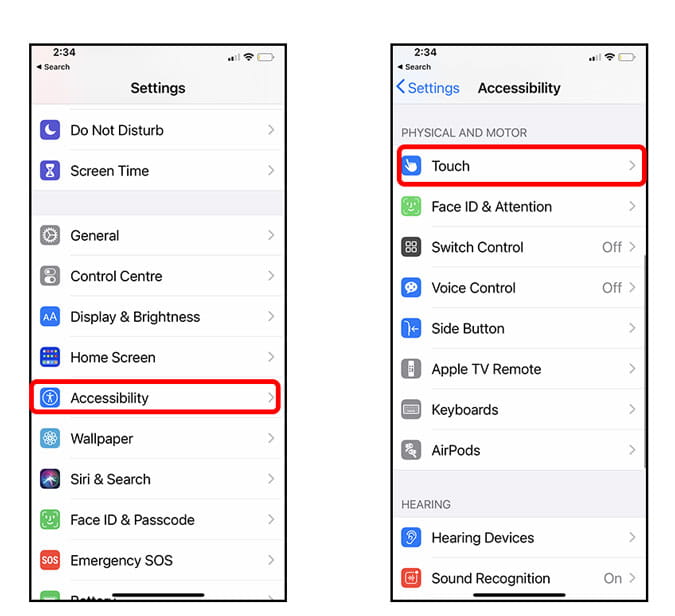
Faites défiler vers le bas et vous trouverez une option Retour Tap. Vous pouvez configurer un double-clic et un triple-clic et définir l'action. Par exemple, vous pouvez définir prendre une capture d'écran, exécuter des raccourcis et ouvrir des applications en appuyant de nouveau sur l'iPhone.
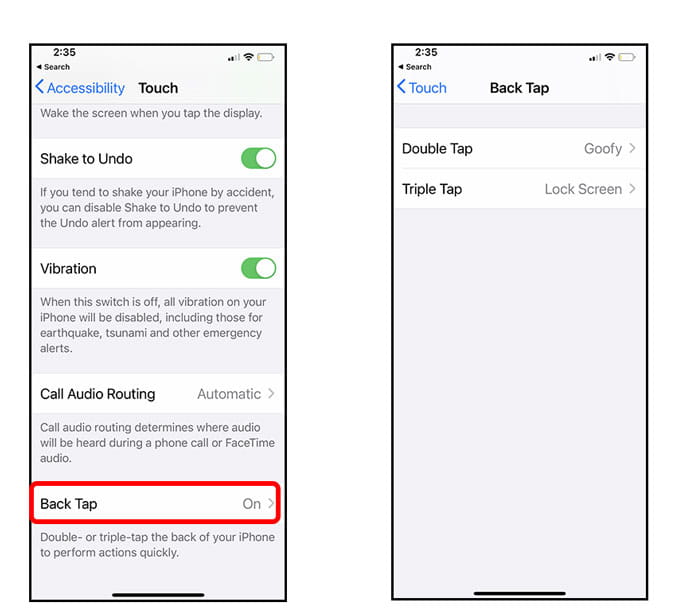
Dans mon cas, j'ai configuré le double-clic pour exécuter un raccourci et le triple-clic pour prendre une capture d'écran car parfois c'est plus facile de cette façon.
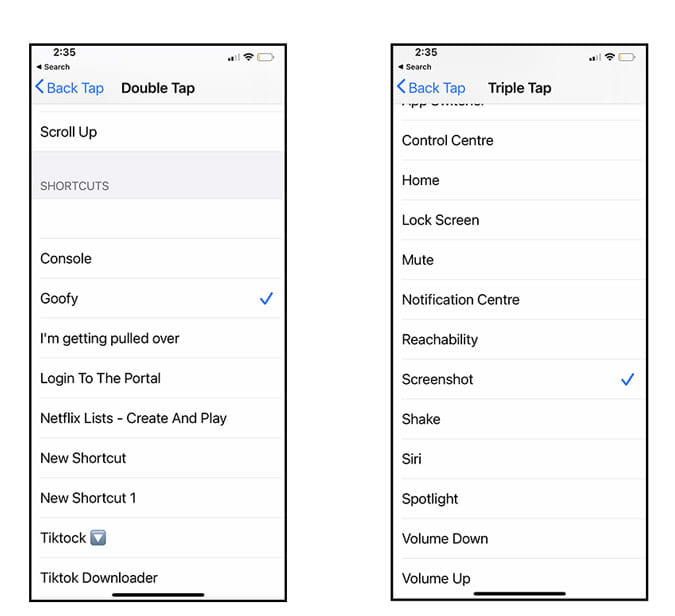
Activez l'Assistant Google sur l'iPhone à l'aide de la touche Retour
J'adore cependant utiliser Siri Assistant Google Fournit une meilleure reconnaissance du contexte. Comme Apple maintient son écosystème, il ne vous permet pas de configurer un assistant numérique tiers, mais il existe une solution élégante. Les applications ne peuvent pas être démarrées directement avec Back Tap, mais peuvent être utilisées Raccourcis Siri Pour créer un raccourci pour lancer l'Assistant Google à chaque fois que vous appuyez deux fois sur l'arrière de l'iPhone.
Rendez-vous sur l'App Store et installez l'application Google Assistant si vous ne l'avez pas déjà fait.
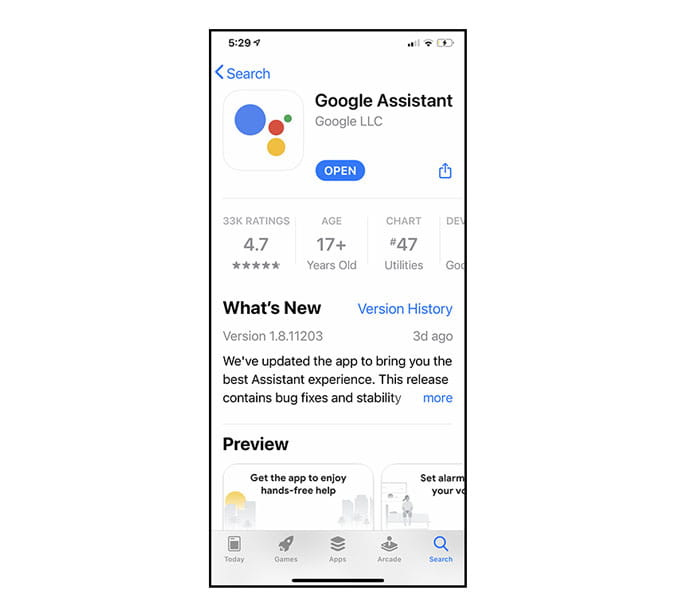
Ensuite, nous allons créer le raccourci Siri, vous devrez donc ouvrir une application Raccourcis Siri Appuyez sur le signe plus (+) pour créer un nouveau raccourci. appuyez sur "Ajouter une action"Rechercher"Assistant Google". Vous trouverez différentes procédures, choisissez simplement Salut Google.
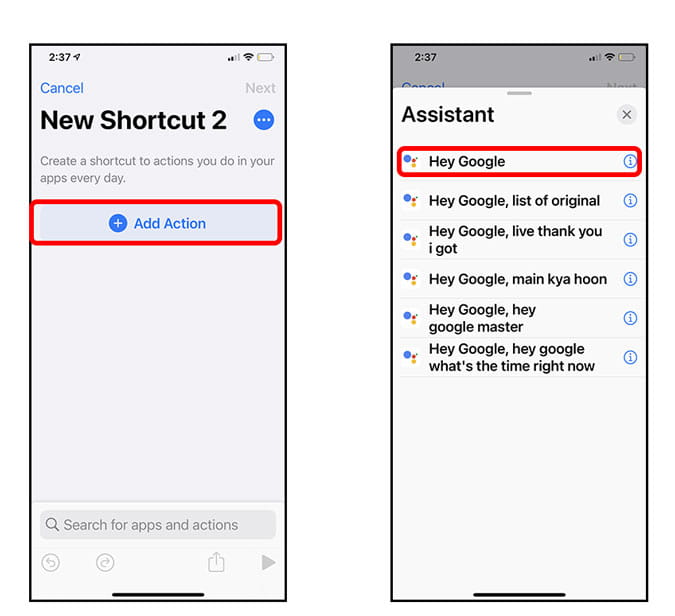
Maintenant, cliquez sur Suivant, donnez à votre raccourci un nom approprié, puis cliquez sur Fait. C'est tout, votre raccourci est prêt. Nous avons juste besoin de le configurer pour double-cliquer dans les paramètres Facilité d'utilisation.
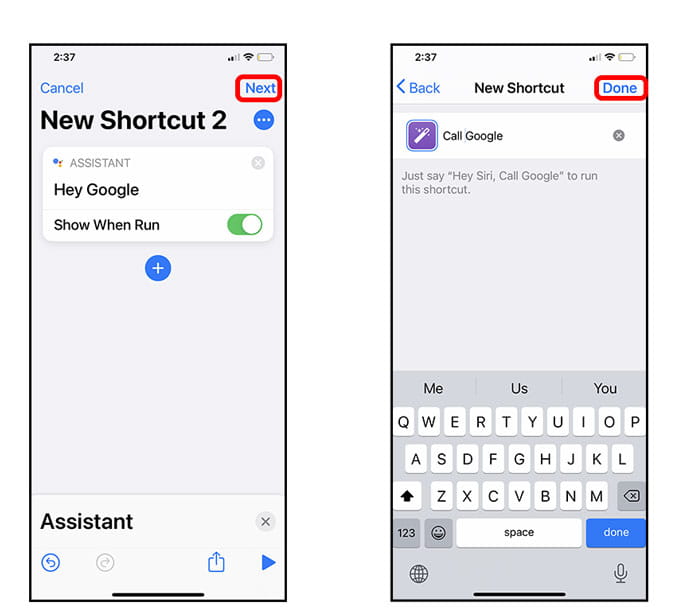
Allez simplement à Paramètres -> Accessibilité -> Toucher -> Appuyez sur Retour -> Double-cliquez -> Raccourcis -> ** Nom du raccourci **. C'est tout, et maintenant, chaque fois que vous appuyez deux fois à l'arrière de l'iPhone, cela lancera le raccourci qui, à son tour, ouvrira l'application Google Assistant. Neat, non?

4. Regardez YouTube en mode image dans l'image
IOS 14 est livré avec un mode PIP à l'échelle du système qui vous permet de regarder n'importe quelle vidéo dans une fenêtre flottante. Le mode PIP de l'application YouTube étant une fonctionnalité premium, YouTube a désactivé cette fonctionnalité sur les navigateurs mobiles, mais il existe une solution de contournement intéressante qui vous permet de le faire malgré les restrictions. Il vous suffit d'installer une application scriptable Et ceci Raccourci Sur votre iPhone et exécutez le raccourci depuis l'application YouTube.
Cliquez sur le "PosterDans n'importe quelle vidéo de l'application YouTube, exécutez un raccourci YouTube PIP. Un certain traitement sera effectué et la lecture commencera dans une fenêtre flottante. Tu peux vérifier L'article détaillé Pour vous guider tout au long du processus.
5. Ajoutez un masque facial à Memoji
Avec iOS 14, vous obtiendrez un grand nombre de personnalisations Memoji Nouveaux et 14 chapeaux supplémentaires, styles de cheveux en vedette et options d'âge. Ce que beaucoup de gens manquent, c'est la fonction de masque facial Memoji qui a également été ajoutée, et puisque la pandémie COVID-19 nous a fait couvrir la plupart du temps notre visage, pourquoi ne pas l'utiliser comme Memoji pour communiquer également? Voici comment ajouter un masque facial à votre Memoji.
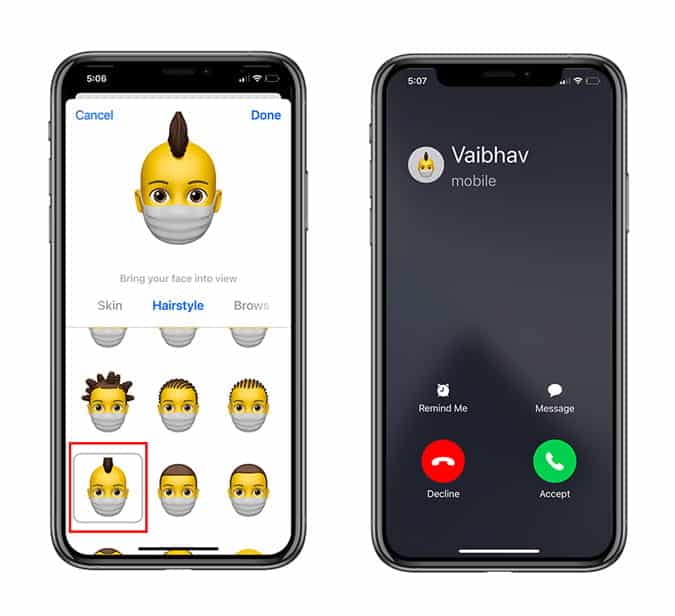
Accédez à l'application Contacts et recherchez le contact auquel vous souhaitez envoyer un message. Une fois le contact trouvé, appuyez sur une option Modifier En haut à droite. Un nouvel écran apparaîtra, cliquez sur l'option Édition Sous la photo de profil par défaut. Maintenant, appuyez sur le signe tout le monde (+) dans le cercle sous l'option Animoji et balayez vers la gauche pour voir les mémojis. Glissez complètement vers la droite et appuyez sur une option Coiffure. Enfin, faites défiler vers le bas et sélectionnez le masque. Maintenant, votre contact aura un masque facial chaque fois que vous recevrez un appel d'elle.
6. Activez la reconnaissance vocale sur iOS 14
La fonction de reconnaissance vocale constitue un bon choix pour les personnes souffrant de Audition altérée Légère ou complète. L'activation de cette fonction affichera une notification contextuelle sur votre téléphone dès qu'un certain son est détecté, tel qu'un aboiement de chien, des pleurs de bébé, etc. Voyons comment activer la reconnaissance vocale dans iOS 14.
L'activation de cette fonctionnalité dans iOS 14 est très simple. Dirigez-vous vers les paramètres et sélectionnez Facilité d'utilisation. Maintenant, faites défiler jusqu'à Reconnaissance vocale Activez l'option.
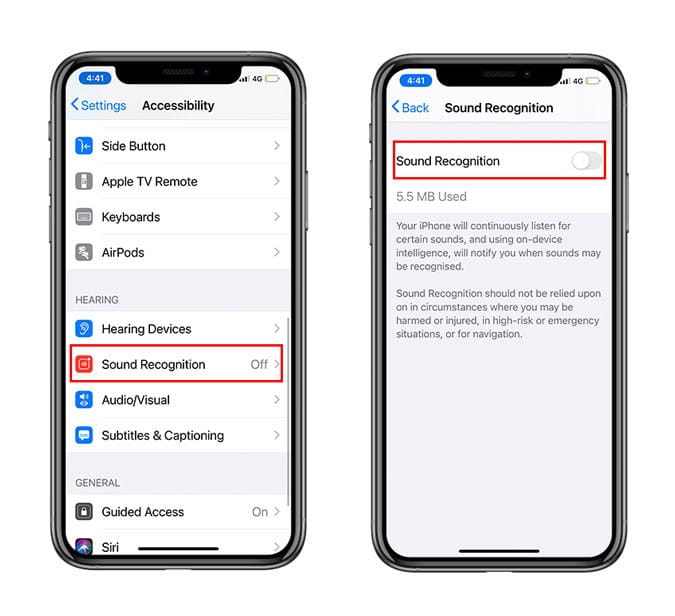
Vous pourrez maintenant voir une nouvelle option pour un groupe de sons où vous pouvez choisir la voix que le téléphone veut reconnaître. Vous pouvez basculer entre le contrôle de chaque son, il est donc facile d'activer uniquement les sons que vous pensez manquer.
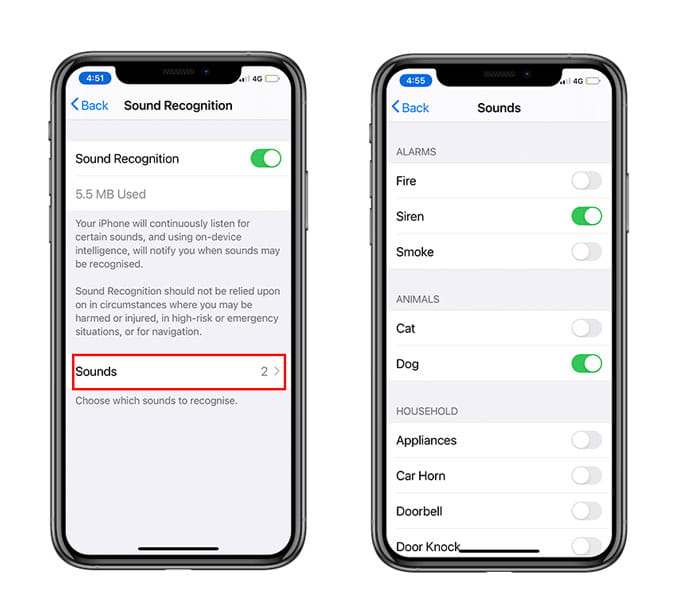
Il existe actuellement 14 sons différents, allant des alertes, telles que les sirènes, la fumée, les sons d'animaux aux chats et aux chiens. En outre, vous disposez également d'une reconnaissance vocale pour les sons domestiques quotidiens tels que les klaxons de voiture, la sonnette, l'eau courante, etc. Si vous avez un enfant à la maison, vous pouvez être assuré que cette fonction détecte également le bébé qui pleure.

7. Ajoutez des outils (contrôles) à l'écran d'accueil
La façon la plus simple d'ajouter un gadget (comme Android aussi) est d'appuyer longuement sur un espace vide n'importe où sur votre écran d'accueil. Cela vous amènera à Mode vibration. Cliquez ensuite sur l'icône 
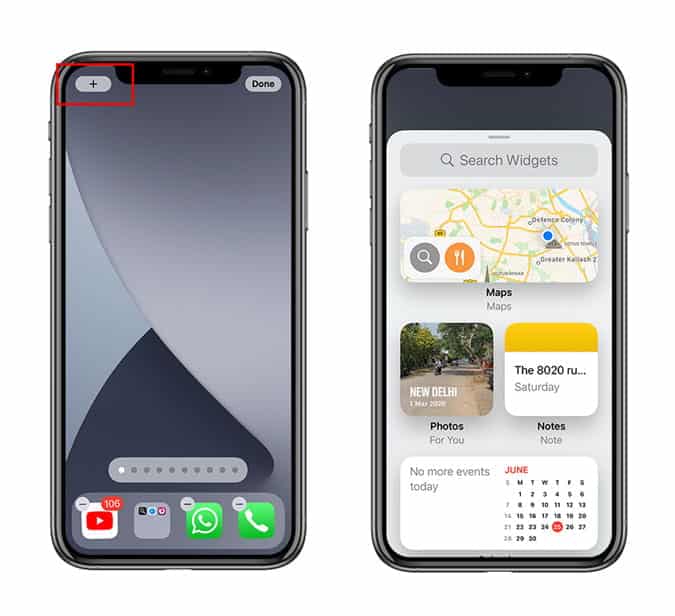
Contrairement à Android, Apple vous propose trois tailles de gadgets, Petit ومتوسطة وكبيرة. Vous ne pouvez donc pas le développer manuellement. Cependant, vous pouvez voir plus de détails sur ces options de taille de base car vous trouverez des différences graphiques et pouvez contenir des informations différentes sur les carrés généraux. Après avoir sélectionné la taille de votre widget préférée, cliquez sur Ajouter un gadget , L'outil tombera donc automatiquement sur l'écran d'accueil.
La meilleure partie est que vous pouvez placer l'outil où vous le souhaitez, en le faisant glisser. Cela crée automatiquement de l'espace pour l'outil et les icônes sont poussées en fonction de la position.
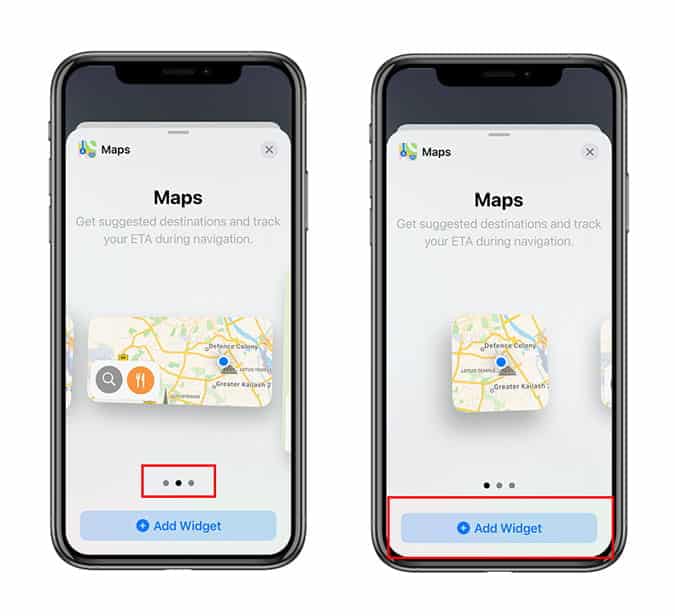
Bien que vous puissiez placer des widgets sur votre écran d'accueil autour des icônes d'application, vous pouvez également placer plusieurs widgets dans Spectacle d'aujourd'hui. Faites simplement glisser votre doigt sur l'écran d'accueil ou l'écran de verrouillage ou pendant que vous affichez les notifications. Cela vous donne également une autre façon de glisser-déposer des gadgets sur l'écran d'accueil et vice versa.
Comment redimensionner l'outil
Malheureusement, contrairement à Android, il n'y a aucun moyen de redimensionner les outils en les étirant du haut et des côtés. Cela signifie que si vous utilisez l'outil de mappage de taille 4 × 2 , Vous êtes coincé à cette taille. Donc, la seule option qui vous reste est de supprimer l'outil existant, puis d'ajouter une taille différente au même outil. Maintenant, il n'y a pas d'autre moyen, mais espérons que Apple pourra résoudre ce problème dans la version finale.
Comment supprimer l'outil
La suppression du widget est simple, tout ce que vous avez à faire est d'appuyer et de maintenir le widget qui vous montrera le mode vibreur pour supprimer le widget. Dans l'étape suivante, cliquez sur Supprimer l'outil 
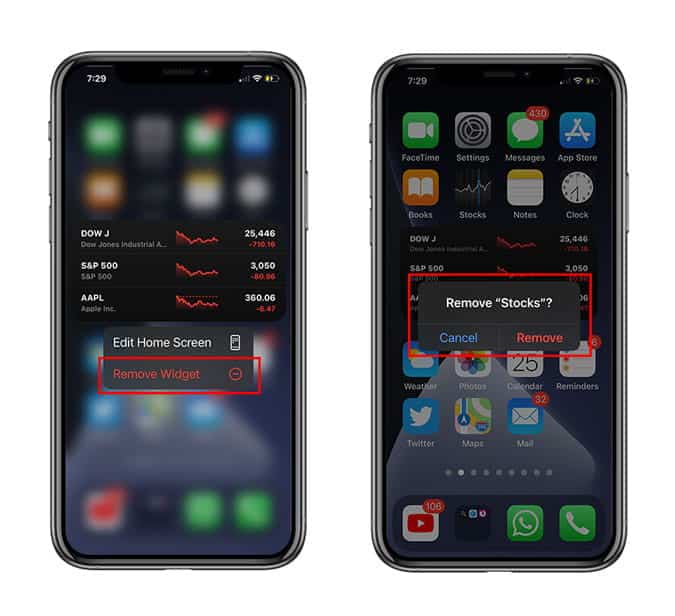
Ajout de plusieurs outils avec la fonction Smart Stack
La pile intelligente est un ensemble d'outils prédéfinis qui montre le bon outil en fonction de facteurs tels que votre emplacement, votre activité ou votre temps. Le Smart Stack fait automatiquement pivoter les outils pour afficher les informations les plus pertinentes tout au long de la journée.
Si vous ne voulez pas laisser trop d'espace sur votre écran. Apple a également surpassé à cet égard. Au lieu de faire passer tous les outils à l'écran suivant, vous avez la possibilité d'empiler les outils les uns sur les autres. C'est une fonctionnalité intelligente car elle change fondamentalement les outils pour vous montrer les informations les plus pertinentes tout au long de la journée. Par exemple, vous pourriez voir un outil La météo Le matin et tâches tout au long de la journée. Pour ajouter Smart Stack, ouvrez Nouveau tableau de bord , Et faites défiler vers le bas pour Pile intelligente , Sélectionnez ensuite la taille souhaitée et appuyez sur Ajouter un gadget.
Vous pouvez conserver un outil spécifique pour modifier les informations d'affichage. Par exemple, vous pouvez utiliser une position d'outil météo ou vous en tenir à la position actuelle.
Si vous cliquez et maintenez Smart Stack, vous aurez également la possibilité de déplacer les applications selon vos préférences, car vous pouvez réorganiser les outils dans le package empilé en faisant glisser l'icône de grille 
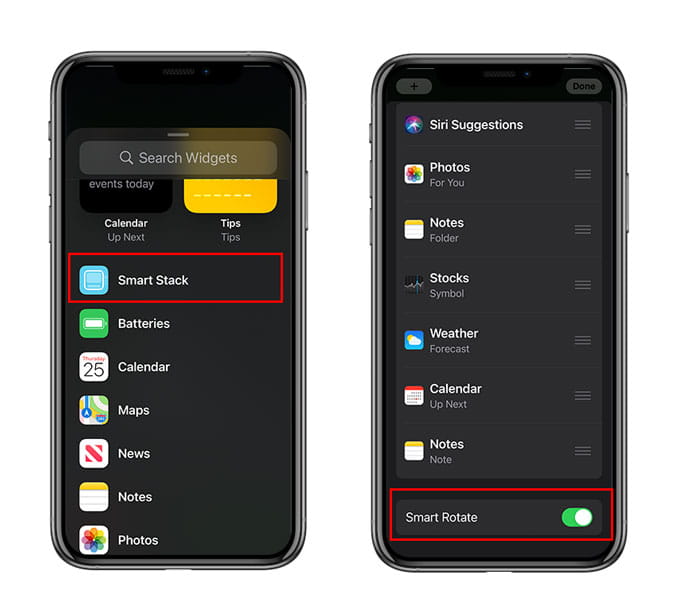
Le principal inconvénient est la restriction de l'ajout d'applications à Smart Stack, cependant, vous êtes libre de créer votre propre groupe. Pour ce faire, ouvrez simplement la base de données des widgets, faites glisser et déposez le widget que vous souhaitez ajouter sur le widget existant. C'est un excellent moyen de regrouper des applications du même type comme les utilitaires, le divertissement, etc.
8. Autoriser les applications à accéder à des images spécifiques
Avec iOS 14, l'application peut être autorisée à accéder à un nombre limité d'images, plutôt que d'accorder l'accès à l'ensemble de la photothèque. Par exemple, lorsque je télécharge des photos sur Instagram, je peux désormais choisir parmi trois options: Sélectionnez des photos ou Autoriser l'accès à toutes les "photos" Ou "Interdire" .
Pour que cette fonctionnalité fonctionne, vous devez Mettez à jour votre téléphone vers iOS 14. Maintenant, lorsque vous ouvrez une application, dans ce cas, WhatsApp, vous recevrez une fenêtre vous demandant d'accéder à votre album photo. Vous verrez trois options. Pour effectuer une sélection personnalisée, cliquez sur la première option Identification d'image. Maintenant, sélectionnez simplement les images que vous souhaitez et appuyez sur Fait Dans le coin supérieur droit
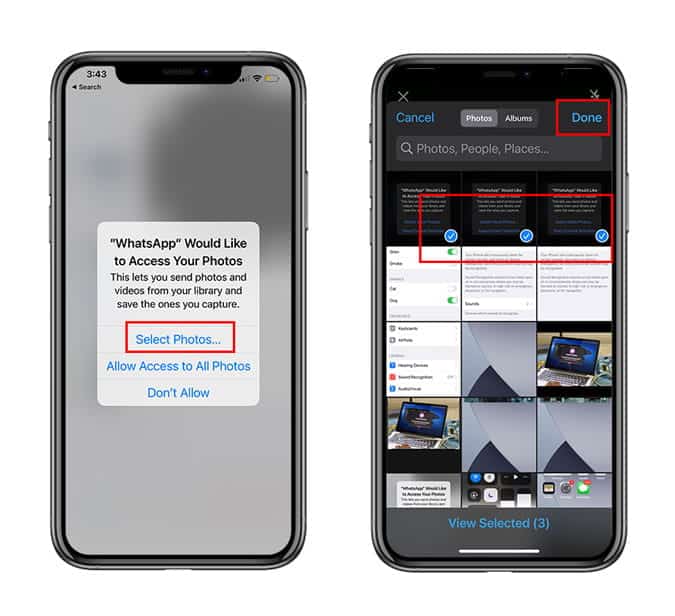
Que penseriez-vous si vous deviez ajouter de nouvelles photos? Ne vous inquiétez pas, la prochaine fois que vous ouvrirez l'application, vous aurez deux options, Sélectionnez plus de photos وConserver la sélection actuelle. Cliquez Sélectionnez plus de photos Pour faire une nouvelle sélection.
Si vous ne voyez pas la fenêtre d'invite la prochaine fois, ouvrez Paramètres, faites défiler jusqu'à la section Applications et cliquez sur الصور. Tu trouveras Modifier les photos sélectionnées Ci-dessous, ce qui vous permet d'ajouter ou de supprimer des images de l'application spécifiée. Voilà, vous pouvez maintenant contrôler la confidentialité des images!
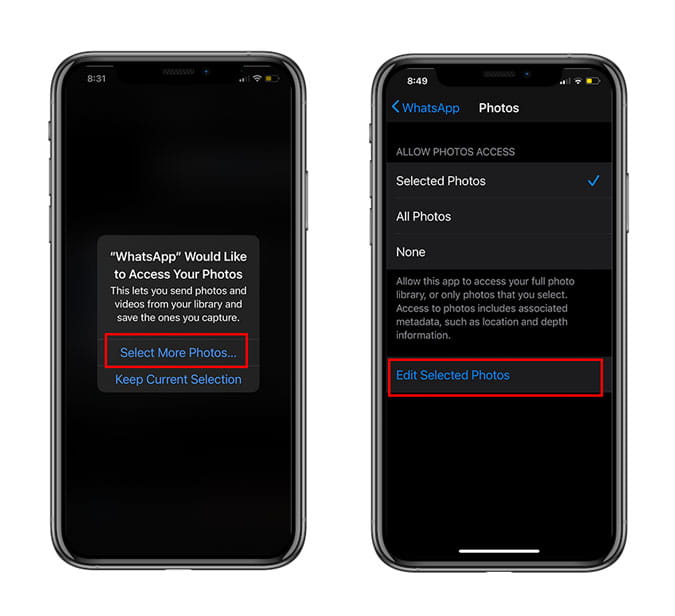
9. Verrouiller les notes sur iPhone
La fonction de verrouillage sera dans l'application de notes 
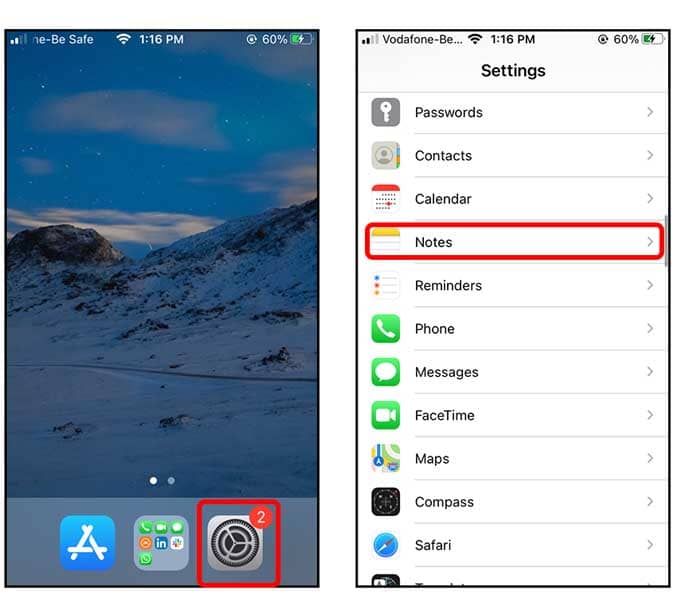
Dans les paramètres de l'application Notes 
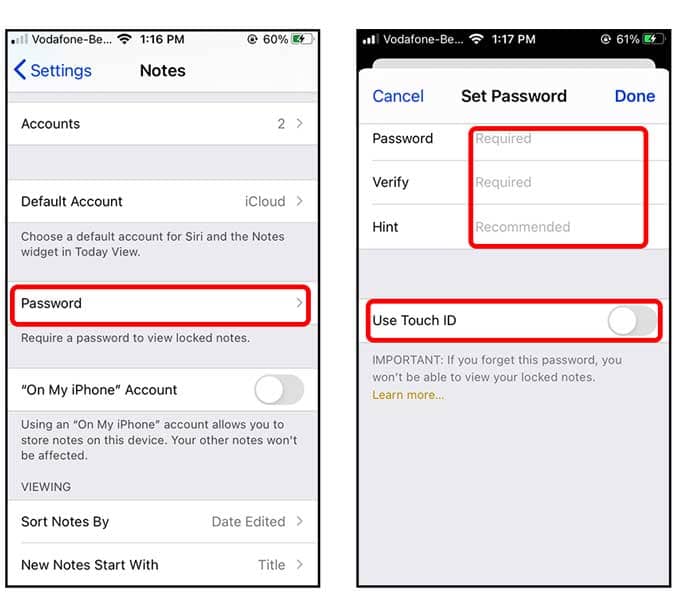
Maintenant, dirigez-vous vers l'application Notes et créez une nouvelle note. Clique sur Plus bouton (Trois points) en haut. Vous pouvez également activer le verrouillage de vos notes existantes.
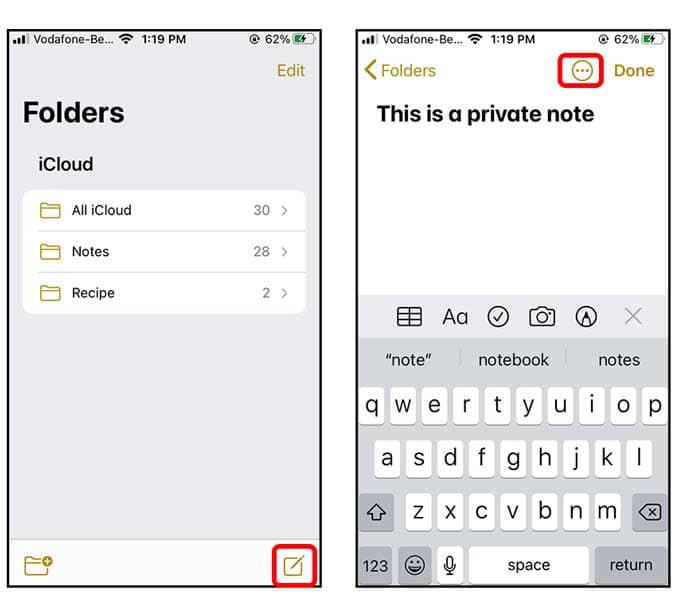
Cliquez simplement sur Bouton de verrouillage Pour verrouiller votre note et donc elle sera verrouillée.
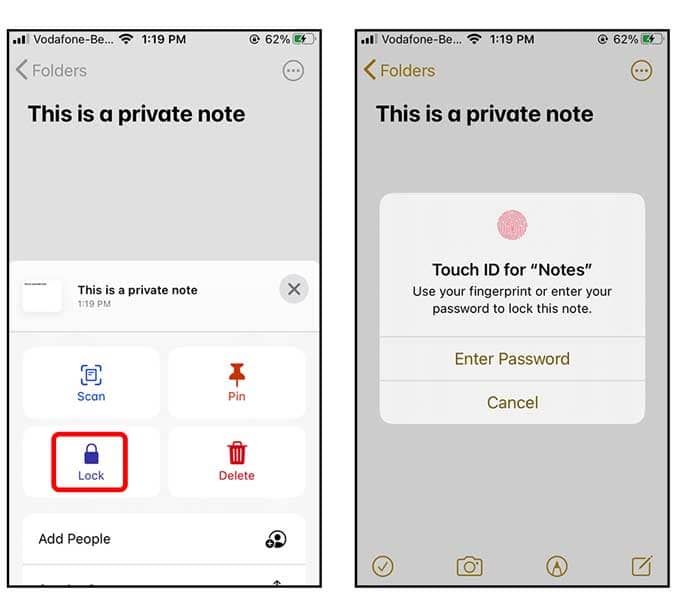
Gardez vos notes sur iPhone
Les notes verrouillées resteront synchronisées avec d'autres appareils via iCloud et apparaîtront comme verrouillées. Vous pouvez accéder à ces notes sur d'autres iPad et Mac en entrant simplement le mot de passe de la note. Si vous ne souhaitez pas synchroniser vos notes avec d'autres appareils, vous pouvez accéder à Paramètres -> Notes -> Activer un compte "iPhone". Cela créera une section distincte appelée "Sur mon iPhoneChaque note créée avec ce paramètre restera sur votre iPhone.
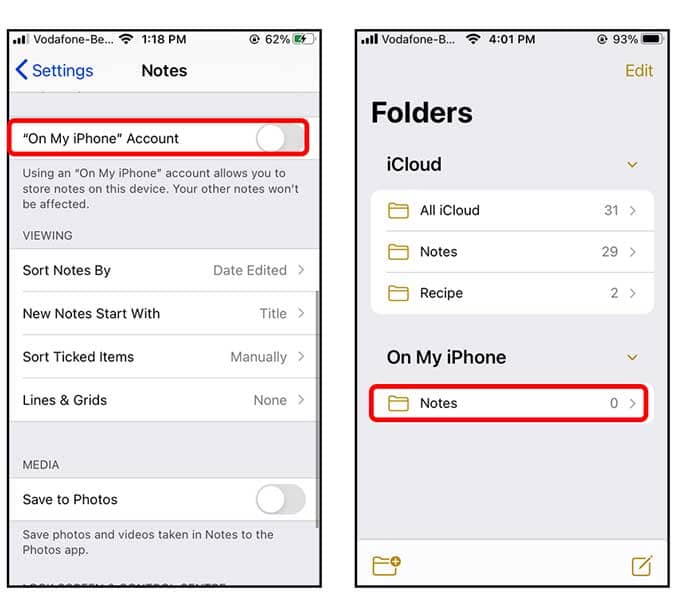
10. Prenez des selfies en miroir
Appuyez simplement sur l'application Paramètres et faites défiler vers le bas pour trouver Application de la caméra.
Cliquez sur l'application Appareil photo et activez le commutateur à côté de Miroir Selfies. Une fois activé, vos selfies resteront dans l'état inverse, et lorsque vous désactivez l'interrupteur à bascule, les selfies seront toujours pris comme ils étaient, normal.
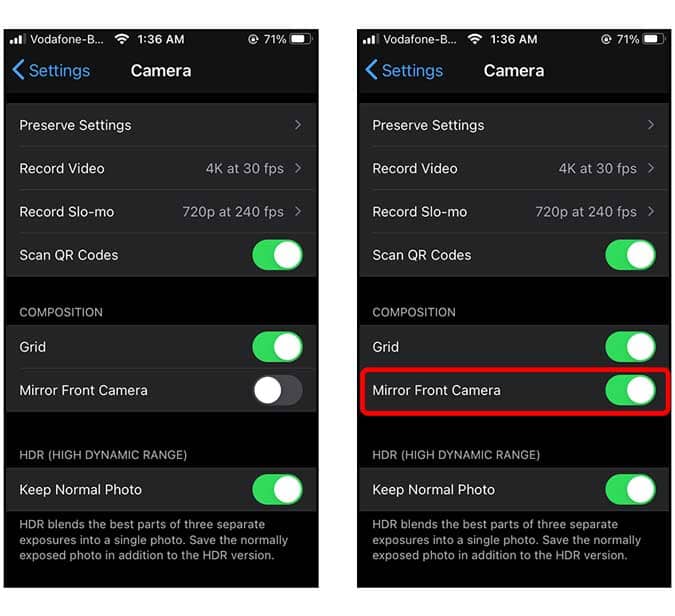
11. Activer la notification d'appel en plein écran
La barre de notification de style bannière est une méthode moins intrusive lors de la prise d'appels sur iPhone et fonctionne avec FaceTime, WhatsApp et les appels réguliers. Avec la sortie d'iOS 14, les appels entrants apparaîtront sur tout l'écran lorsque l'iPhone est verrouillé, mais uniquement en tant que barre de notification lorsqu'il est utilisé pour effectuer des tâches quotidiennes. Vous pouvez toujours afficher l'écran d'appel en plein écran en modifiant les paramètres. Ouvrez une application Paramètres Et faites défiler jusqu'à Tel :.
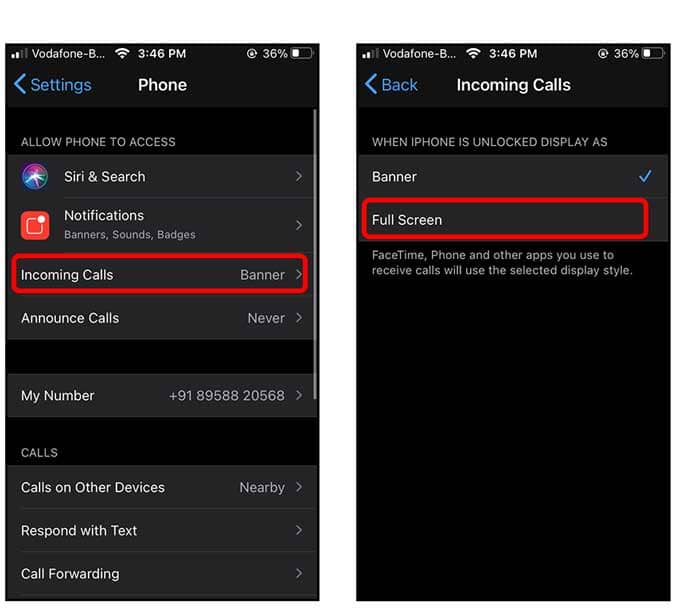
Cliquez sur les appels entrants et sélectionnez plein écran. C'est tout ce que vous devez faire et maintenant des appels réguliers vers tout l'écran seront reçus.
12. Organisez les raccourcis Siri dans des dossiers
Outre la prise en charge des dossiers, l'application prendra en charge Raccourcis Siri Les raccourcis fonctionnent également sur Apple Watch et auront une section distincte. Cela vous permettra d'obtenir des raccourcis plus puissants et un moyen de les jouer sans iPhone.
Pour déplacer vos raccourcis vers un dossier, ouvrez Application de raccourcis Ouvrez tous les raccourcis. Sur cet écran, vous trouverez tous les raccourcis créés sur votre iPhone, cliquez sur le bouton تحديد Dans le coin supérieur droit
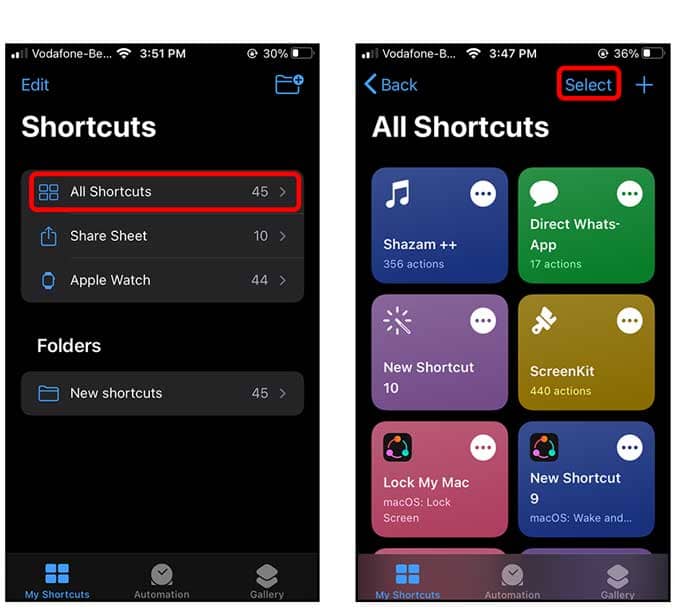
Ouvrez tous les raccourcis et commencez à sélectionner tous les raccourcis que vous souhaitez transférer. Après cela, cliquez simplement sur un bouton Transport en bas. Si vous n'avez aucun dossier, vous serez invité à en créer un. Cliquez sur Nouveau dossier.
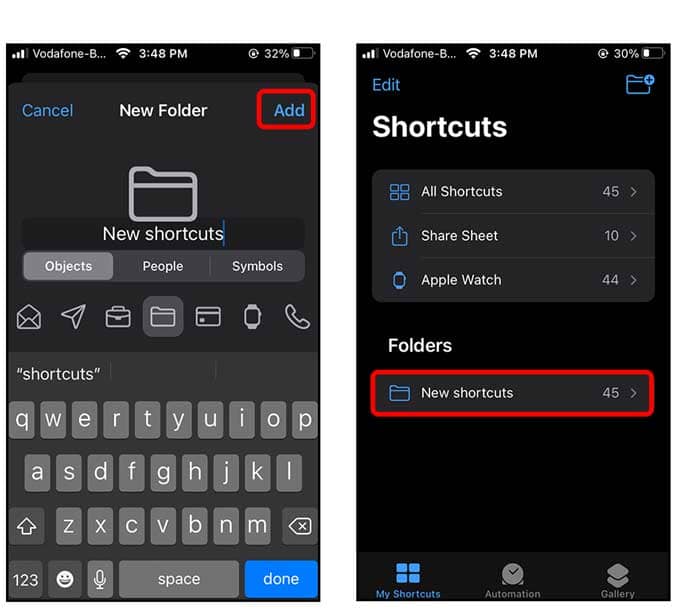
Ici, vous pouvez nommer les raccourcis et le dossier des icônes. Une fois que vous avez sélectionné l'icône et le nom, appuyez sur "Ajouter" Pour mettre fin au processus. Vos raccourcis sont désormais disponibles dans le dossier correspondant.
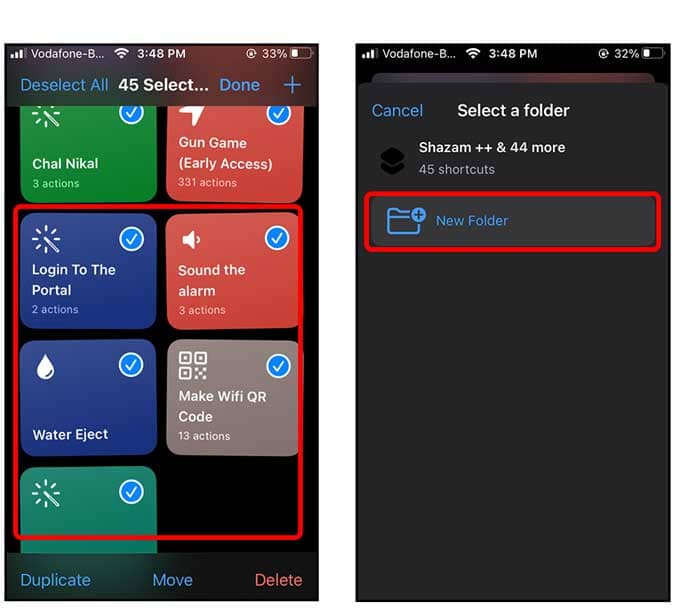
13. Supprimez les pages de votre écran d'accueil
Tout comme vous le feriez sur Android pour personnaliser votre écran d'accueil, appuyez et maintenez un espace vide pour entrer en mode vibreur. Cliquez ensuite sur le curseur entre les pages ci-dessous. Cela fera apparaître une nouvelle page de présentation ou modifiera la fenêtre de la page avec une coche sur toutes les pages.
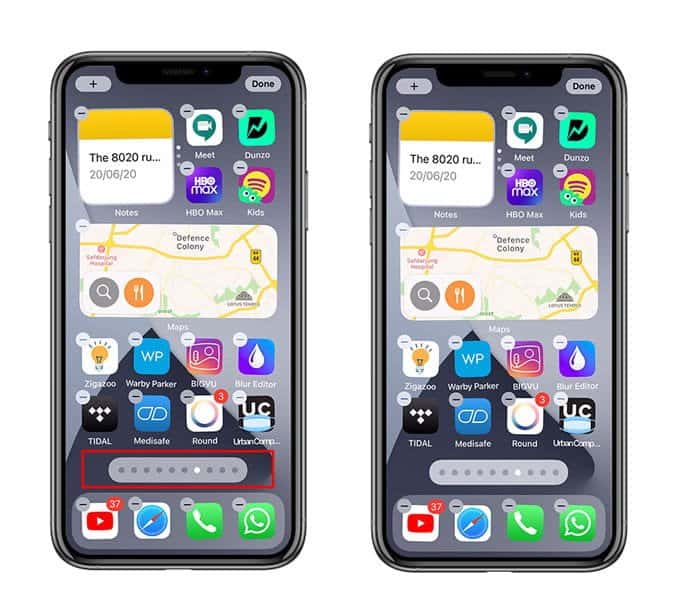
Vous pouvez maintenant appuyer sur la case à cocher pour arrêter d'afficher la page sans tout supprimer. Pour ce faire, désélectionnez les pages que vous souhaitez masquer de l'écran principal et cliquez sur Fait Dans le coin supérieur droit. Maintenant, cliquez sur Fait Encore une fois pour enregistrer les modifications.
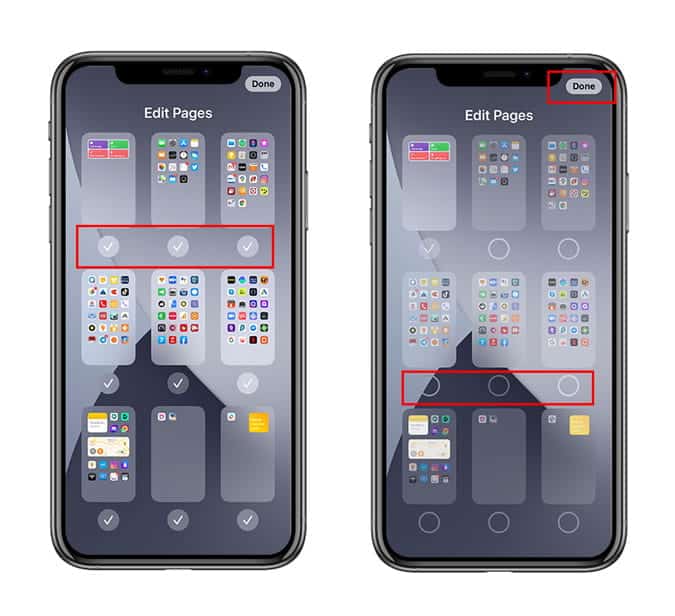
Une autre façon tordue d'avoir un look plus net consiste à supprimer les icônes d'application de vos pages d'accueil. Vous pouvez supprimer des icônes sur l'écran d'accueil en cliquant sur les icônes que vous souhaitez supprimer et en cliquant sur Signe moins (-). Si vous souhaitez supprimer plusieurs icônes, appuyez longuement sur une application pour passer en mode vibration et appuyez sur les autres applications pour une suppression multiple.
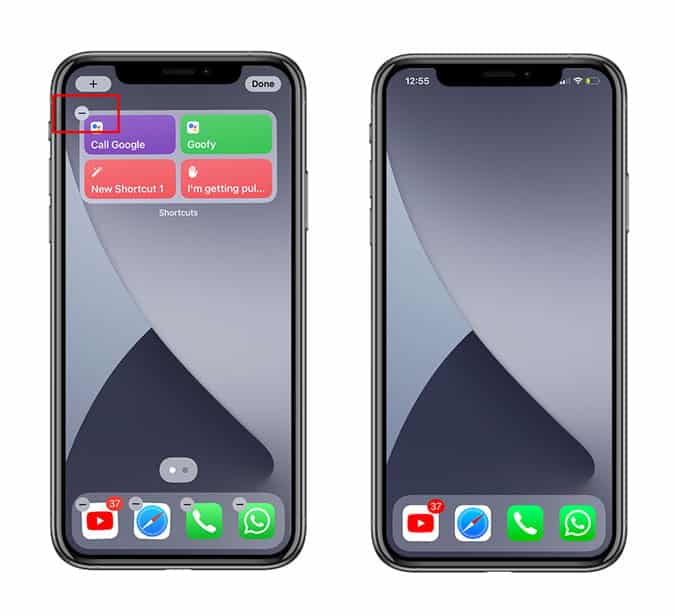
Cela vous permettra d'avoir une page d'accueil vierge, et chaque nouvelle application que vous installerez sera affichée dans la bibliothèque d'applications. Alternativement, vous pouvez également ajouter les applications que vous utilisez le plus dans la barre du Dock en bas de l'écran. Si vous pensiez que le processus de recherche des applications que vous vouliez ouvrir en allant à chaque fois dans la bibliothèque d'applications serait fastidieux. Vous avez la possibilité d'utiliser Recherchez l'appli En glissant vers le bas sur l'écran principal où vous pouvez facilement rechercher n'importe quelle application dans le menu de recherche d'applications.
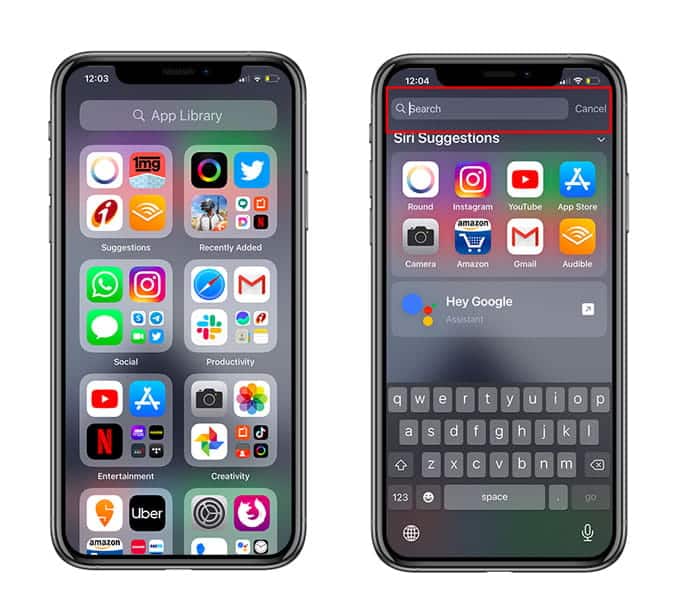
14. Activer l'adresse MAC privée
Tout comme un magasin peut E-commerce Suivez l'activité des utilisateurs en ligne avec des outils de suivi, des cookies et des pixels de suivi. Les centres commerciaux physiques qui offrent une connexion Wi-Fi gratuite peuvent également suivre votre emplacement dans le magasin en surveillant la force du signal de votre téléphone. Cela aide le magasin à créer un meilleur profil pour vous, en analysant l'engagement des clients, la durée de la visite, la fréquence des visites, la partie du magasin dans laquelle ils se rendent et où les utilisateurs passent le plus clair de leur temps.
Heureusement, vous pouvez facilement Masquer l'adresse MAC Votre. Voici comment.
Ouvrir une application Paramètres Et cliquez Wi-Fi.
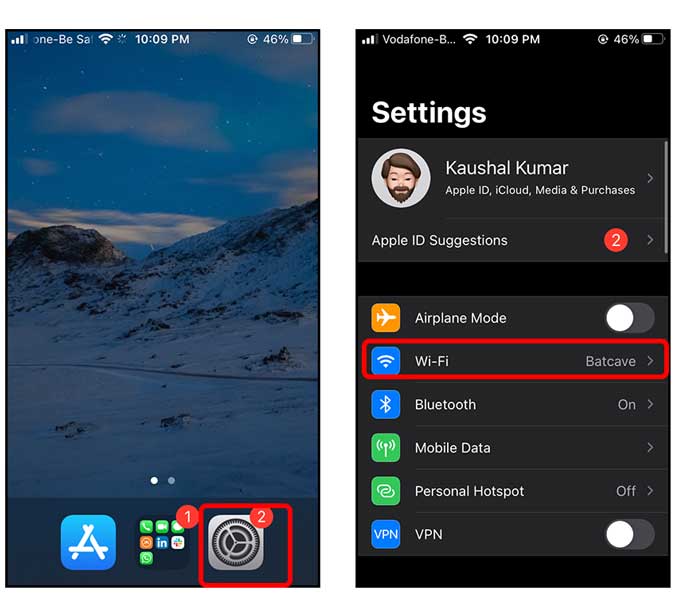
Cliquez Bouton Détails (i) à côté du réseau Wi-Fi connecté et faites défiler vers le bas pour trouver "Utilisez l'adresse privée«. Vous devez activer la bascule et c'est tout. Votre iPhone va maintenant créer un Adresse MAC Divers et soumettez-le au routeur.
15. Allumez l'explication écrite de Siri
La dernière interface utilisateur Siri n'occupe pas tout l'écran mais une petite partie du bas de l'écran. Pour exécuter l'explication écrite, ouvrez Paramètres Faites défiler pour trouver Siri et recherche.

Dans Siri et Recherche, appuyez sur Réponse de Siri Pour ouvrir une page Paramètres. Ici, vous pouvez simplement activer l'interrupteur à bascule à côté de "Toujours montrer l'explication de SiriEt Toujours montrer des mots" .
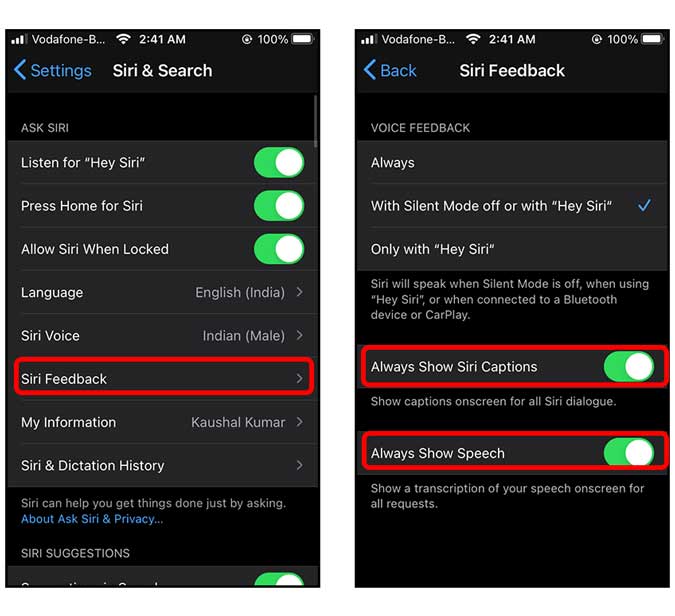
16. Modifier les informations sur l'outil
Si vous avez un ami ou un membre de la famille vivant à l'extérieur et que vous souhaitez garder un onglet sur les informations du gadget, selon l'endroit où il se trouve. IOS 14 a une option de paramètres de widget qui vous permet de modifier les informations dans le widget. Par exemple, une personne vit à Moscou et l'autre à Tokyo, qui est vulnérable aux ouragans. Au lieu de l'appeler beaucoup et de lui demander Conditions météo , Les paramètres de l'outil météo peuvent simplement être modifiés pour Tokyo. Bien sûr, tout en gardant l'instrument météo avec les détails de Moscou en même temps.
Pour modifier les paramètres du gadget, cliquez simplement sur le gadget et sélectionnez Modifier les paramètres , Ensuite, cliquez simplement sur le lieu ou les informations que vous souhaitez voir à l'écran. Maintenant, faites glisser et déposez le nouveau widget sur l'écran d'accueil. Cela ne prend pas beaucoup de temps et vous pouvez avoir deux outils distincts avec des informations différentes devant vous!
17. Réduction du bruit dans les notes vocales
Vous pouvez toujours enregistrer des notes vocales sur votre iPhone en ouvrant l'application Voice Memos ou vous pouvez en faire la demande auprès de Siri. Appuyez ensuite sur le bouton d'enregistrement rouge pour démarrer l'enregistrement vocal, ou vous pouvez également réduire le bruit des enregistrements existants.
Vous pouvez regarder la vidéo Par ici.
Une fois l'enregistrement terminé, cliquez à nouveau sur le bouton d'enregistrement rouge pour arrêter l'enregistrement vocal. Vos enregistrements sont automatiquement enregistrés avec votre position actuelle comme adresse. Après cela, ouvrez la liste en cliquant sur Plus bouton (…)
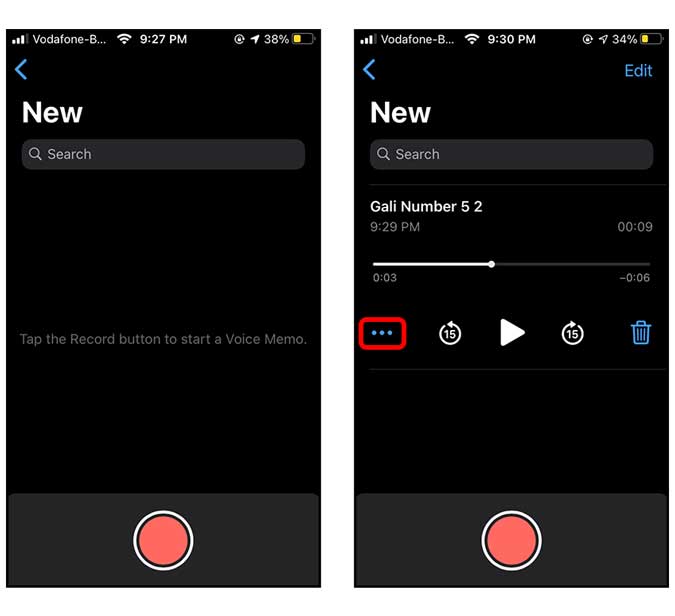
Appuyez sur le bouton Modifier le registre Et vous trouverez un bouton de baguette magique dans le coin supérieur droit. Cliquez dessus et votre enregistrement audio sera lu, il devrait y avoir sensiblement moins de bruit.
Comme le montre la vidéo en haut, le bouton Baguette magique fait une grande différence. Cependant, vous ne pouvez pas encore partager l'audio après avoir supprimé le bruit. Si cela change à l'avenir et qu'Apple ajoute cette fonctionnalité, je mettrai à jour les informations ici.
Observations finales
Voici donc quelques-unes des façons dont vous pouvez trouver une alternative à ces fonctionnalités et en tirer parti de manière complètement différente. J'utilise le mode PiP pour lire YouTube en arrière-plan tout le temps, je joue ma musique préférée et j'utilise le téléphone normalement. L'utilisation de la fonction Back Tap est très pratique non seulement avec la configuration de Google Assistant, mais également avec de nombreux autres raccourcis. Voici donc les meilleurs trucs et astuces pour iOS 14. Si vous avez trouvé une solution de contournement, laissez-la dans la zone de commentaire ci-dessous!